这篇文章主要讲解了“windows电脑开机黑屏只有鼠标如何解决”,文中的讲解内容简单清晰,易于学习与理解,下面请大家跟着小编的思路慢慢深入,一起来研究和学习“windows电脑开机黑屏只有鼠标如何解决”吧!
解决方法:
1.这里以win7系统为例来说明,首先按键盘上的Ctrl+shift+ESC组合键进入任务管理器。

电脑开机黑屏图-1
2.在打开的任务管理器界面中点击界面左上角的文件按钮,进入下一步。
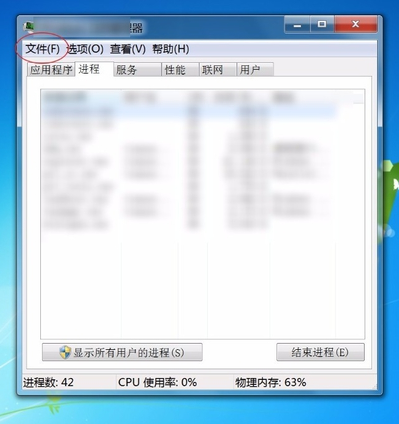
电脑开机黑屏只有鼠标图-2
3.在出现的下拉框中点击新建运行,进入下一步。
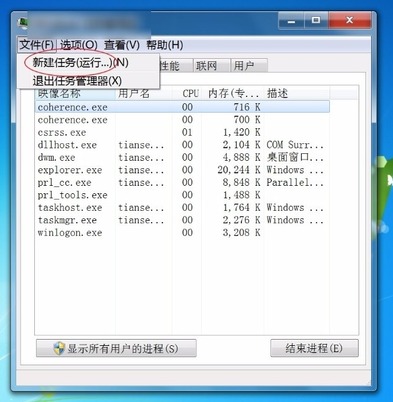
电脑开机黑屏只有鼠标图-3
4.然后在运行框中输入:explorer.exe,然击确定即可。
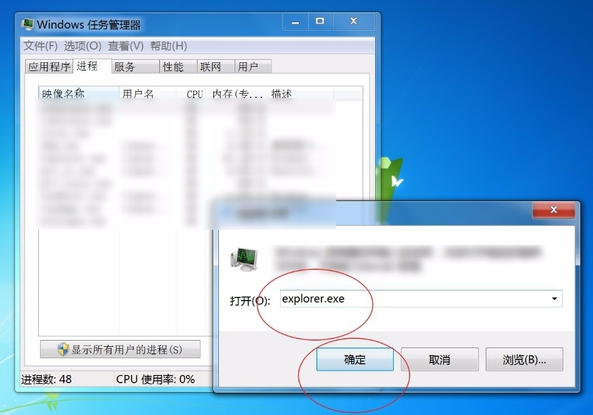
黑屏图-4
感谢各位的阅读,以上就是“windows电脑开机黑屏只有鼠标如何解决”的内容了,经过本文的学习后,相信大家对windows电脑开机黑屏只有鼠标如何解决这一问题有了更深刻的体会,具体使用情况还需要大家实践验证。这里是亿速云,小编将为大家推送更多相关知识点的文章,欢迎关注!
免责声明:本站发布的内容(图片、视频和文字)以原创、转载和分享为主,文章观点不代表本网站立场,如果涉及侵权请联系站长邮箱:is@yisu.com进行举报,并提供相关证据,一经查实,将立刻删除涉嫌侵权内容。